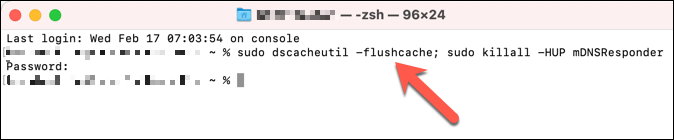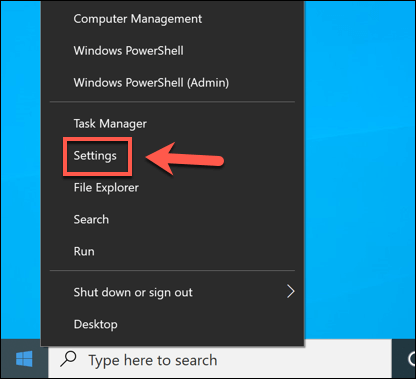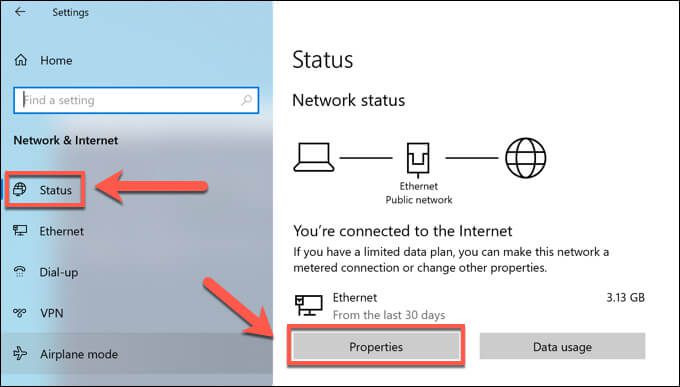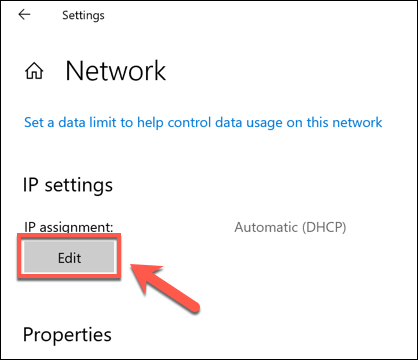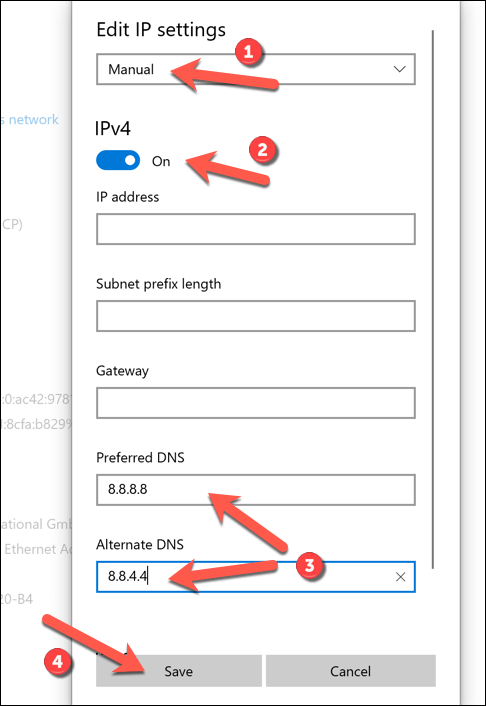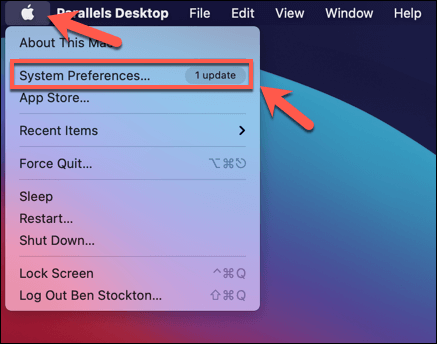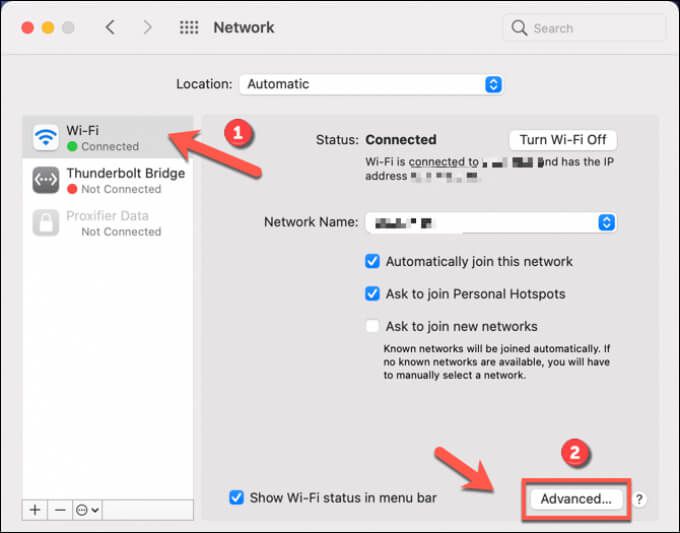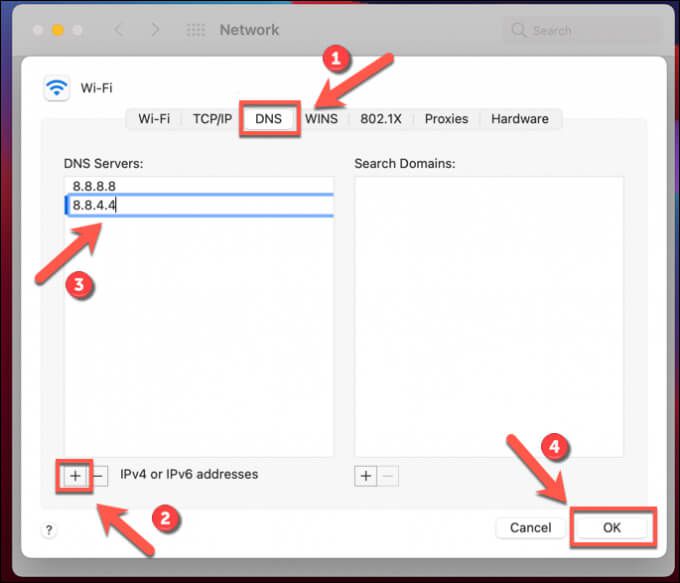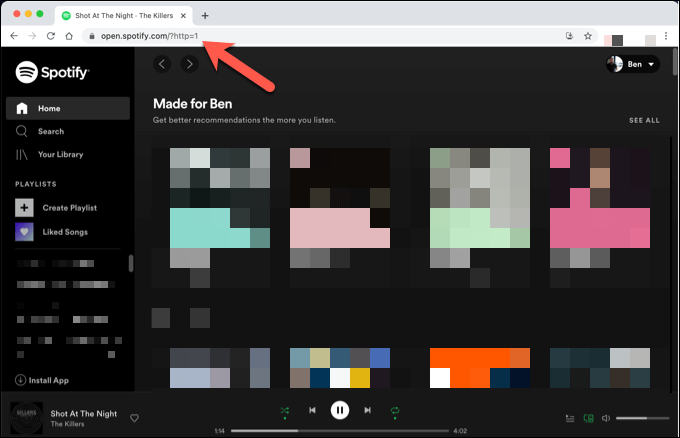सभी संगीत स्ट्रीमिंग सेवाओं की तरह, स्थानीय रूप से सहेजी गई फ़ाइलों पर Spotify का सबसे बड़ा नुकसान निरंतर इंटरनेट एक्सेस के लिए एक आवश्यकता है। जब आप ऑफ़लाइन प्लेबैक के लिए गाने डाउनलोड कर सकते हैं, तो आप हर गाने के लिए ऐसा नहीं कर सकते। यदि स्पॉटिफ़ ठहराव रखता है, या आप Spotify "त्रुटि कोड 4" दिखाई देते हैं, तो यह एक इंटरनेट समस्या की ओर इशारा करता है।
"त्रुटि कोड 4" को स्पॉट करें जब Spotify डेस्कटॉप क्लाइंट हो सकता है। टी एक काम कर रहे इंटरनेट कनेक्शन का पता लगाएं। शारीरिक रूप से टूटे हुए कनेक्शन से गलत DNS सेटिंग्स तक सभी प्रकार के कारण हो सकते हैं। यदि आपको इस समस्या का सामना करना पड़ रहा है और आप इसे ठीक करना चाह रहे हैं, तो यहां आपको क्या करने की आवश्यकता है।
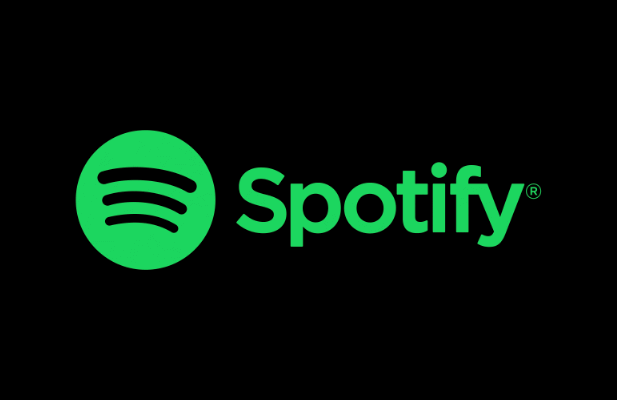 क्या त्रुटि कोड 4 का कारण बनता है?>
क्या त्रुटि कोड 4 का कारण बनता है?>
एक Spotify "त्रुटि कोड 4" संदेश एक मुद्दा है जो Spotify डेस्कटॉप क्लाइंट को उसके सर्वर से कनेक्ट करने से रोकता है। कनेक्शन के बिना, आप अपने पीसी पर पहले डाउनलोड की गई फ़ाइलों के बिना संगीत को स्ट्रीम नहीं कर सकते।
इस तरह के कनेक्शन के मुद्दे डिस्कनेक्टेड वाईफाई या आपके स्थानीय के लिए ईथरनेट कनेक्शन के कारण हो सकते हैं। नेटवर्क, या आपके इंटरनेट सर्वर प्रदाता पर एक आउटेज द्वारा। यह एक डोमेन नेम सर्वर (डीएनएस) इश्यू की ओर भी इशारा कर सकता है, जिसे कभी-कभी DNS कैश को क्लियर करके या डीएनएस प्रदाताओं को स्विच करके ठीक किया जा सकता है।
डेस्कटॉप ऐप में अपने सर्वर से कनेक्ट करने के लिए टीसीपी पोर्ट 4070 का उपयोग करें। , लेकिन अगर यह विफल हो जाता है तो 443 और आम वेब पोर्ट पर डिफ़ॉल्ट रूप से वापस आ जाना चाहिए। पोर्ट्स 443 और 80 किसी भी स्थानीय नेटवर्क फ़ायरवॉल या विंडोज फ़ायरवॉल द्वारा अवरुद्ध होने की संभावना नहीं है क्योंकि यह सभी इंटरनेट एक्सेस को अवरुद्ध करेगा।
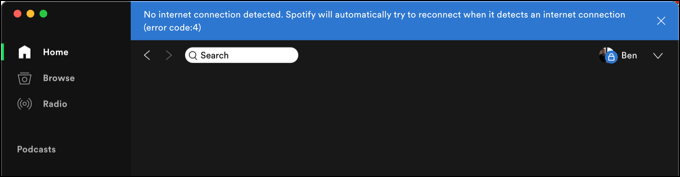
हालांकि, यह गारंटी नहीं है। जबकि स्पॉटिफ़ को वेब पोर्ट का उपयोग करना चाहिए यदि पोर्ट 4070 अवरुद्ध है, तो यह अभी भी कनेक्टिविटी के साथ समस्या पैदा कर सकता है। आपको खुले बंदरगाहों के लिए जाँच करें की आवश्यकता हो सकती है, और यदि पोर्ट 4070 अवरुद्ध है, तो इसे विंडोज फ़ायरवॉल या नेटवर्क फ़ायरवॉल का उपयोग करके खोलें।
आप यह भी पा सकते हैं कि एक कॉर्पोरेट फ़ायरवॉल विशेष IP को अवरुद्ध कर रहा है। सीमा या डोमेन नाम जो Spotify का उपयोग करता है। यदि Spotify और अन्य बाहरी सेवाओं को स्कूल या कार्यस्थल फ़ायरवॉल द्वारा अवरुद्ध किया जा रहा है, तो आपको समस्या को हल करने के लिए संबंधित नेटवर्क व्यवस्थापक से बात करनी होगी, या इसे बायपास करने के विकल्पों पर विचार करें ।
अपने नेटवर्क और इंटरनेट कनेक्शन की जाँच
किसी भी सेटिंग को बदलने से पहले, पुष्टि करें कि आपका कनेक्शन आपके स्थानीय नेटवर्क (और आपके नेटवर्क और इंटरनेट प्रदाता के बीच का कनेक्शन) काम कर रहा है। आप विंडोज 10 पर टास्कबार में नेटवर्क प्रतीक की तलाश करके वाईफाई या ईथरनेट का उपयोग करके स्थानीय नेटवर्क से कनेक्ट कर सकते हैं या नहीं, आप यह जांच सकते हैं।
यदि आपके पास काम का कनेक्शन नहीं है, तो। प्रतीक कोने में एक क्रॉस के साथ एक ग्लोब के रूप में दिखाई देता है।
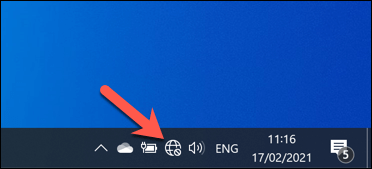
मैक उपयोगकर्ता जो एक ही समस्या का सामना करते हैं, मेनू बार के ऊपरी दाएं कोने में नेटवर्क प्रतीक का चयन कर सकते हैं। यहां से, वे अपने वाईफाई या ईथरनेट कनेक्शन की स्थिति की दोबारा जांच कर सकते हैं।
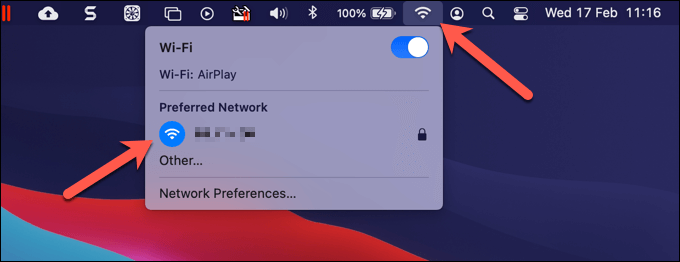
आपके स्थानीय नेटवर्क के कनेक्शन को काम कर रहा है, तो आपको अपने इंटरनेट कनेक्शन की जांच करने की आवश्यकता हो सकती है। यदि आप अनिश्चित हैं, तो अपना ब्राउज़र खोलें और अपनी कुछ पसंदीदा वेबसाइटों पर जाने का प्रयास करें। यदि ये लोड करने में विफल होते हैं, तो यह संभव है एक कनेक्शन मुद्दे पर अंक कि आपको आगे की जांच करने की आवश्यकता होगी।
जहां एक इंटरनेट कनेक्शन टूट गया है, आपको अपने इंटरनेट सेवा प्रदाता से संपर्क करना होगा ( अतिरिक्त सहायता के लिए ISP)। वैकल्पिक रूप से, आप अपने आप को जल्दी से ऑनलाइन वापस पाने के लिए अपने स्मार्टफ़ोन के मोबाइल डेटा कनेक्शन का उपयोग करके मोबाइल हॉटस्पॉट पर स्विच कर सकते हैं, अपनी डेटा कैप या टेथरिंग सीमा के उल्लंघन से बचने के लिए देखभाल कर सकते हैं।
यदि आप एक का उपयोग कर रहे हैं। 6इंटरनेट से कनेक्ट करने के लिए, यह DNS संघर्ष या कनेक्शन समस्याओं का कारण भी हो सकता है। Spotify को आमतौर पर एक मानक वीपीएन कनेक्शन पर काम करना चाहिए, लेकिन यदि आप अनिश्चित हैं, तो पहले परीक्षण और समस्या निवारण के लिए अपने मानक कनेक्शन का उपयोग करें और डिस्कनेक्ट करें।
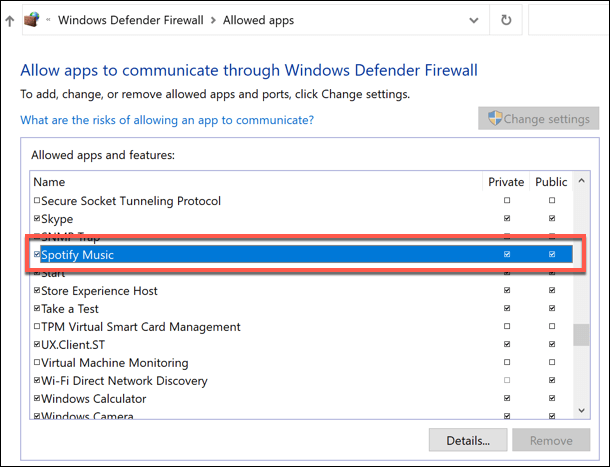
जैसा कि हमने उल्लेख किया है, Spotify को डिफ़ॉल्ट होना चाहिए यदि पोर्ट 4070 अवरुद्ध है, तो एक कनेक्शन बनाने के लिए पोर्ट 443 और 80, लेकिन यह हमेशा मामला नहीं होता है। अगर आपको लगता है कि आपका नेटवर्क या सिस्टम फ़ायरवॉल इस पोर्ट को ब्लॉक कर रहा है, तो आपको इसकी अनुमति देने के लिए अपने विंडोज फ़ायरवॉल नियमों को समायोजित करें या आपके राउटर की अपनी फ़ायरवॉल सेटिंग्स की आवश्यकता होगी।
DNS कैश को रीसेट करना
डोमेन नाम सर्वर व्यापक इंटरनेट के लिए आवश्यक हैं। DNS के बिना, आपके ब्राउज़र में helpdeskgeek.comटाइप करने से कुछ भी नहीं होगा, क्योंकि आपका ब्राउज़र आपको सही वेब सर्वर के आईपी पते की ओर इशारा नहीं कर पाएगा।
जैसी सेवाएँ। Spotify भी DNS सिस्टम पर भरोसा करते हैं ताकि वे डोमेन नाम का उपयोग करके सर्वर (या सर्वर लोड को फैलाने) को जल्दी से बदल सकें। यदि DNS समस्या है, तो यह Spotify को काम करने से रोक सकता है। DNS सर्वर को बदलने से पहले, आप DNS कैश साफ़ करें और इसे पुन: उत्पन्न कर सकते हैं।
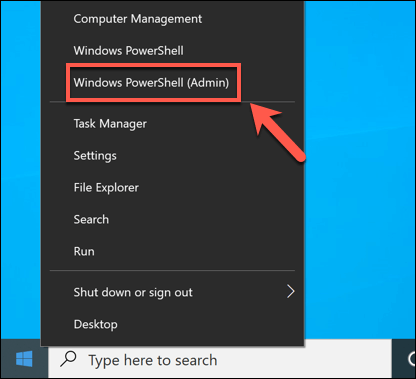
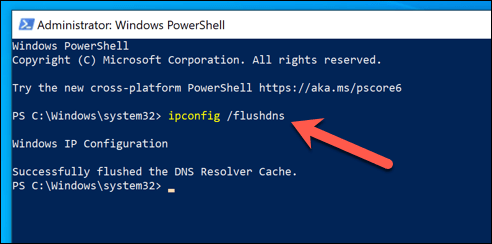 आंकड़ा>
आंकड़ा>